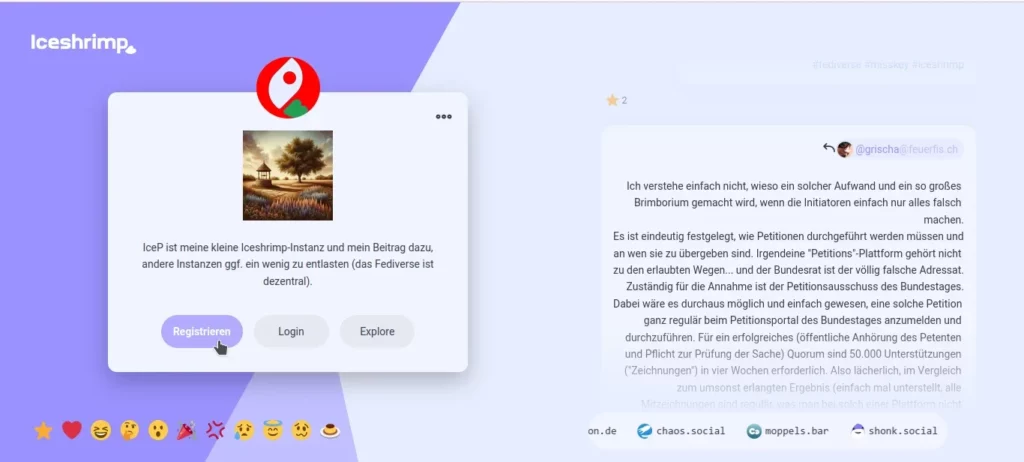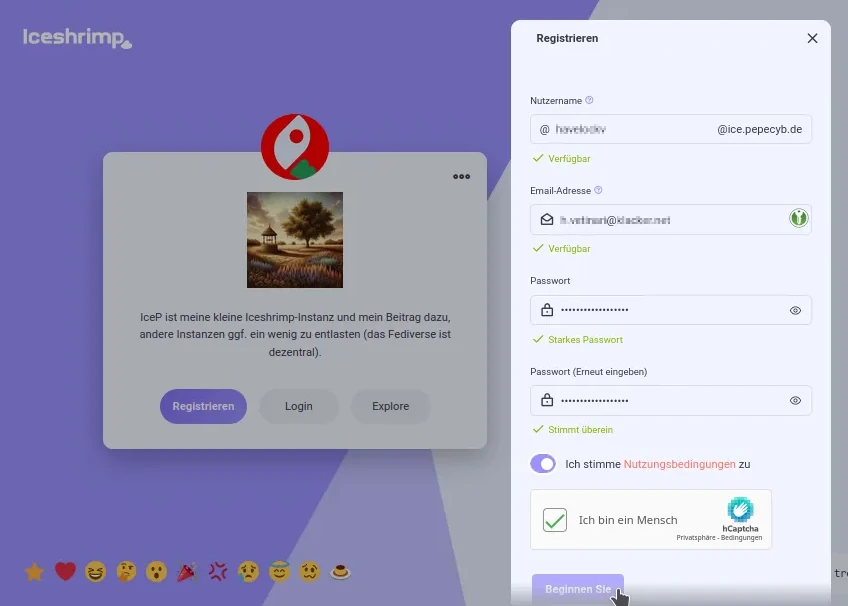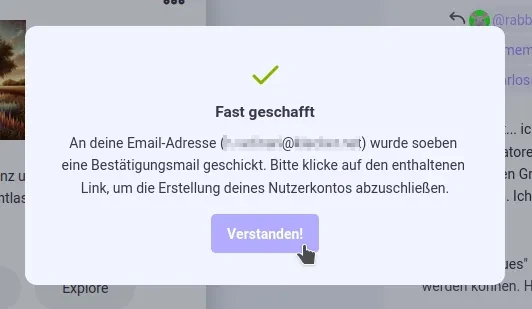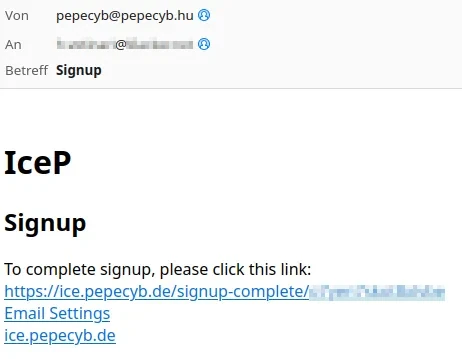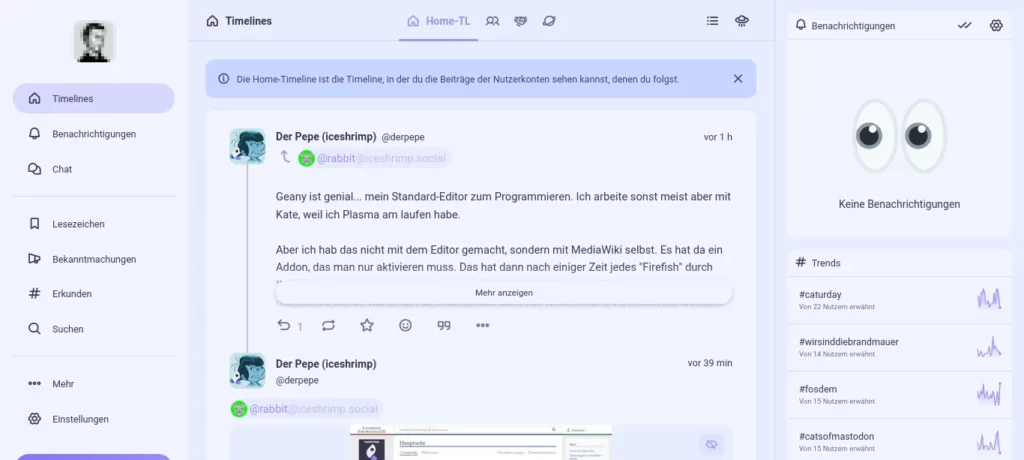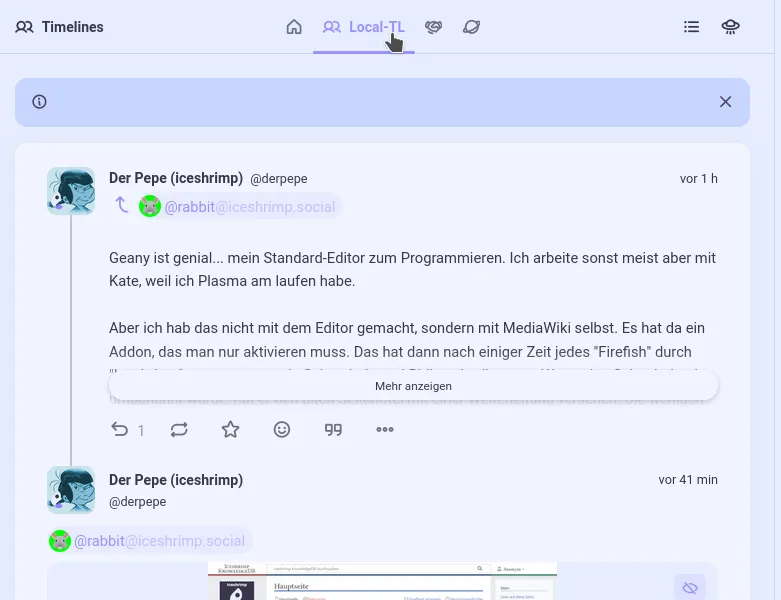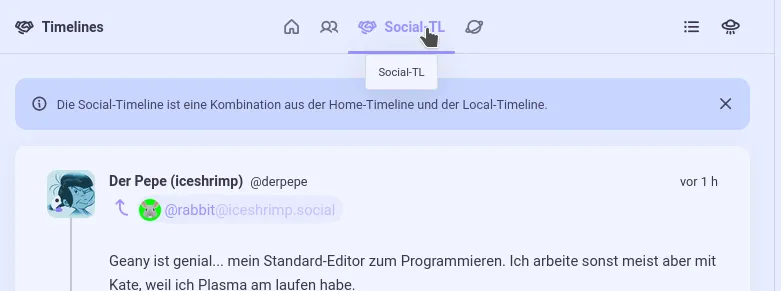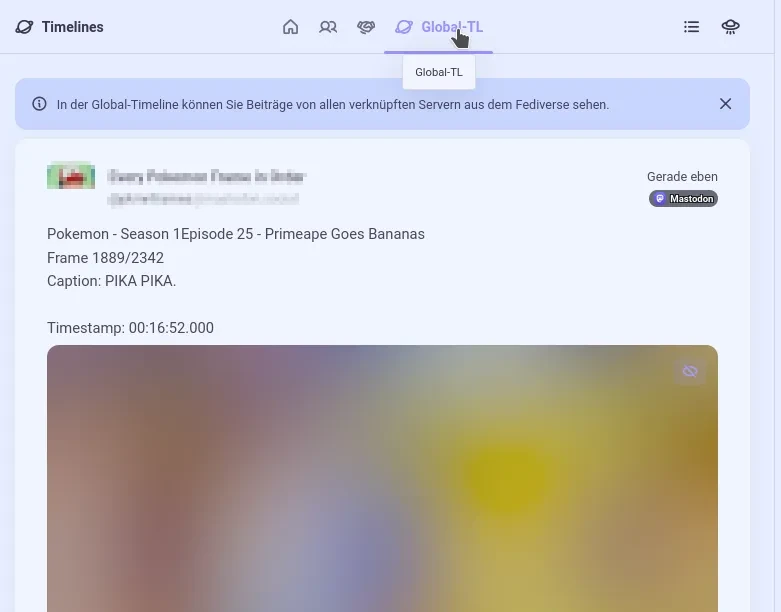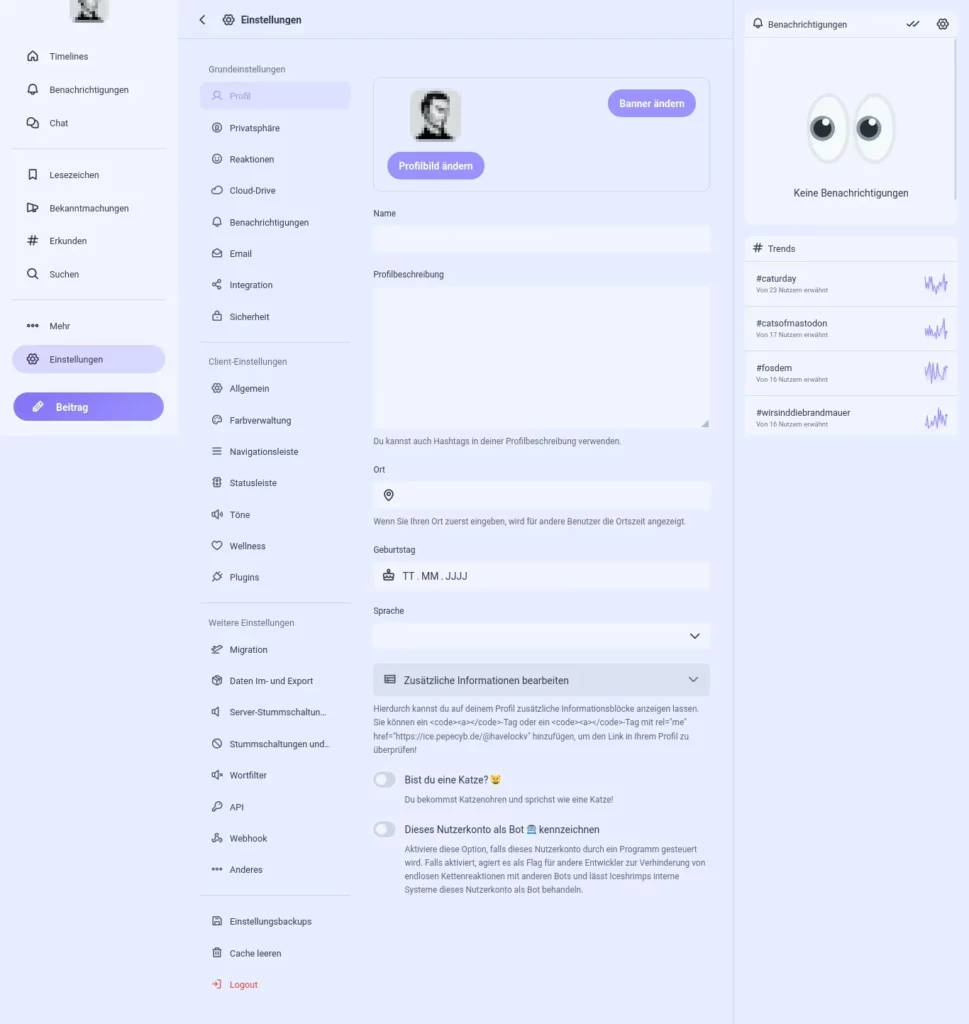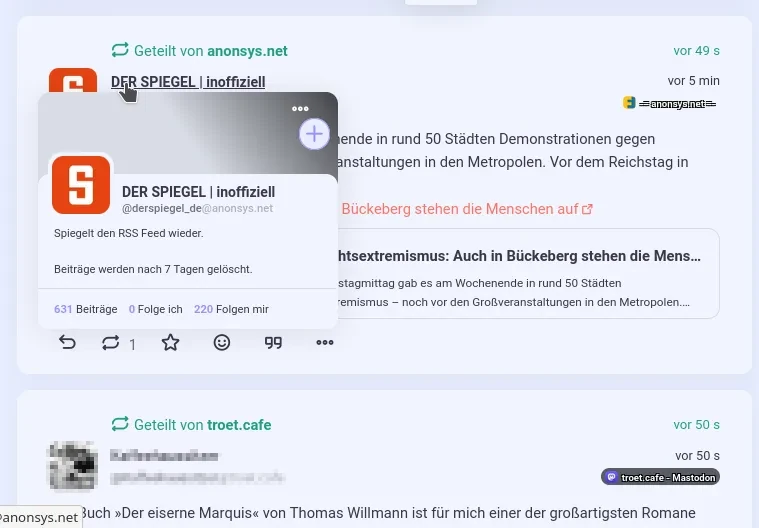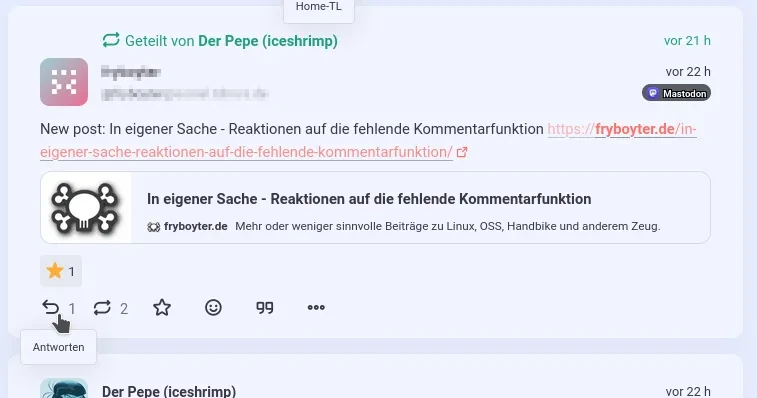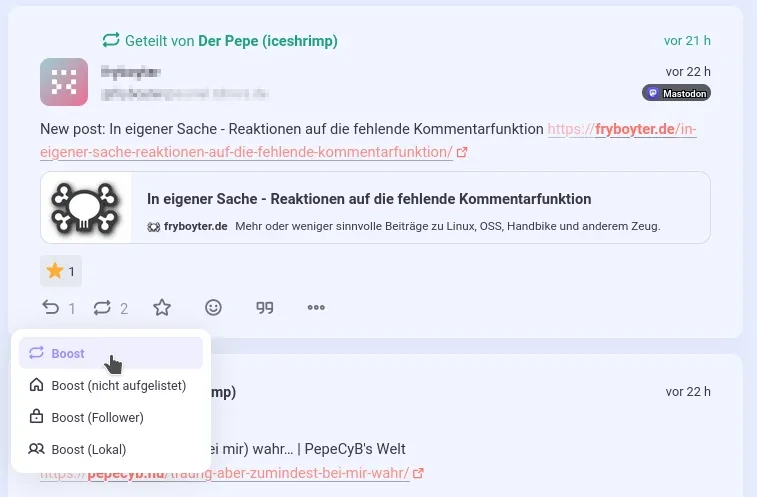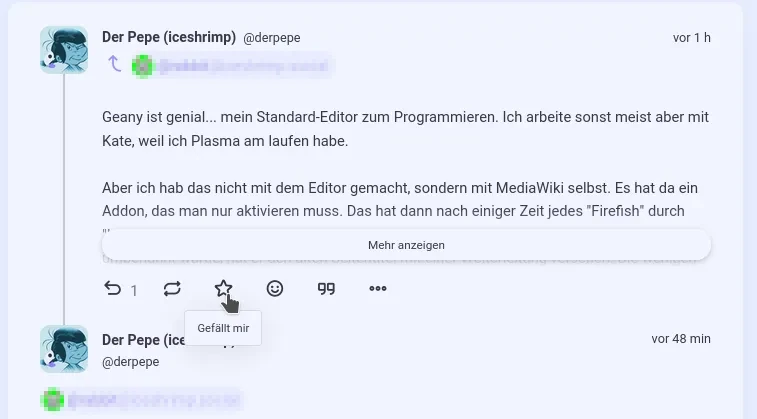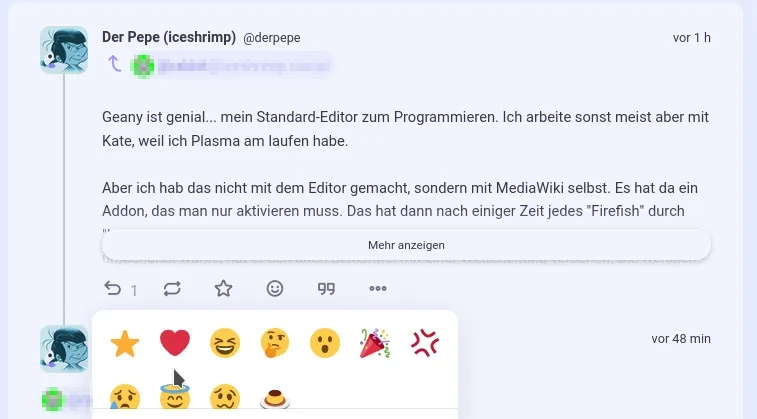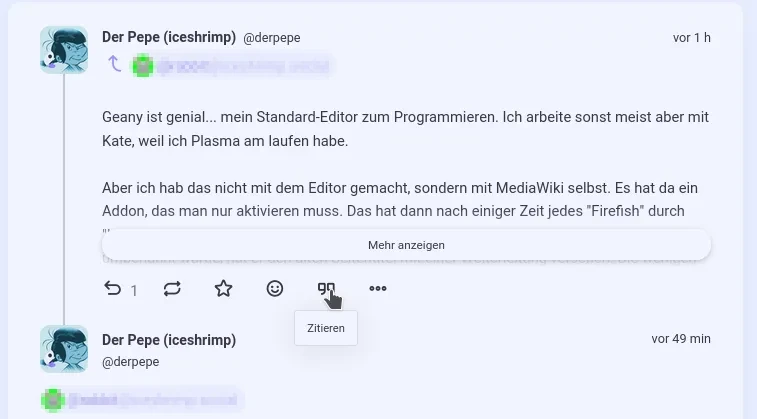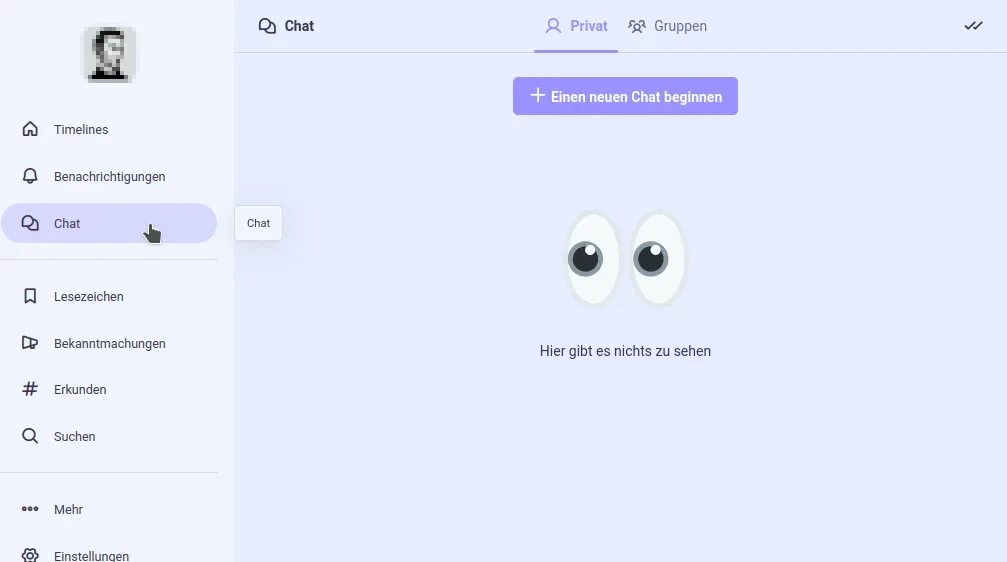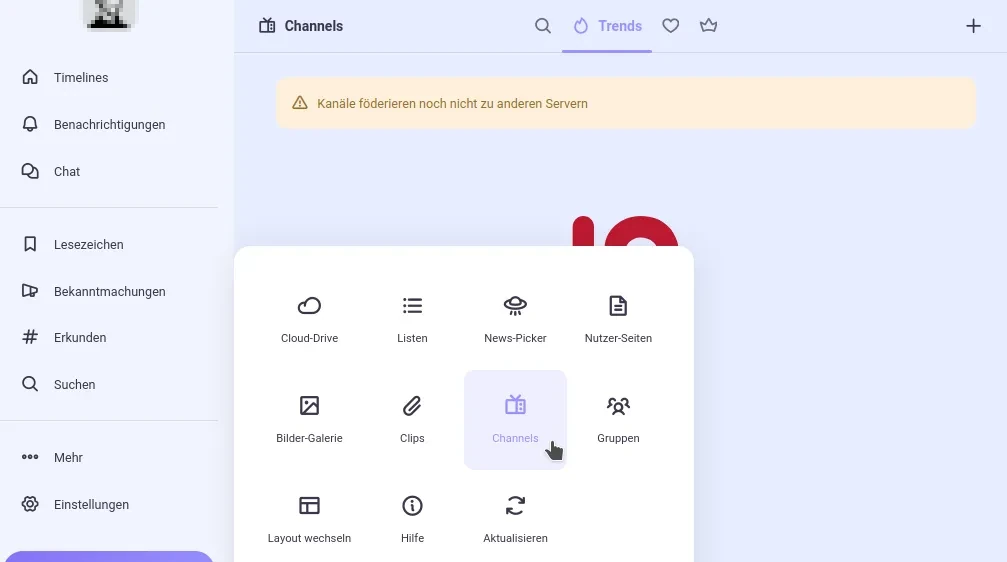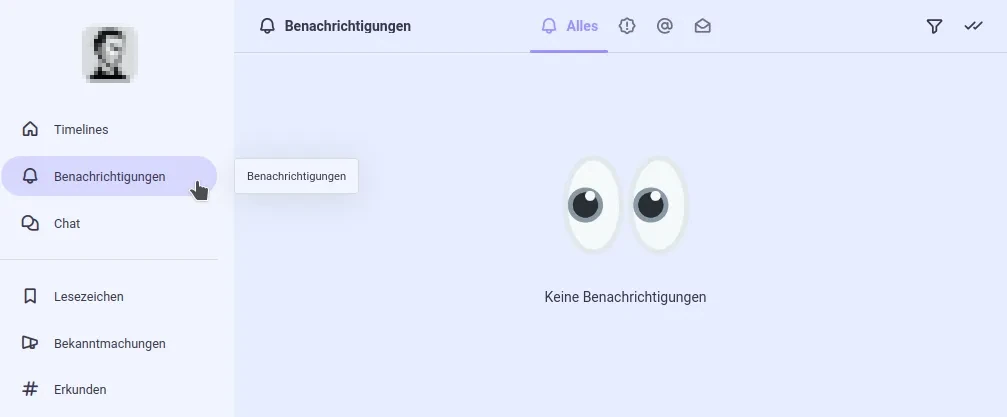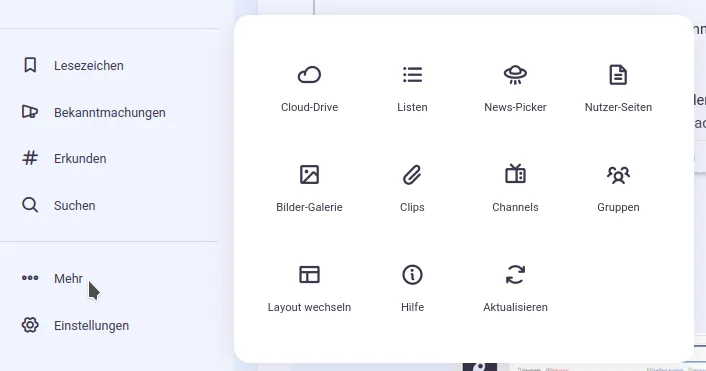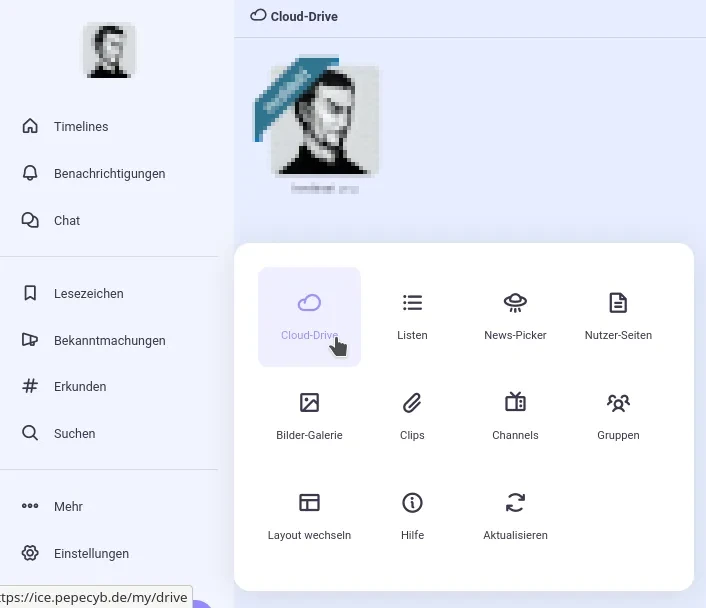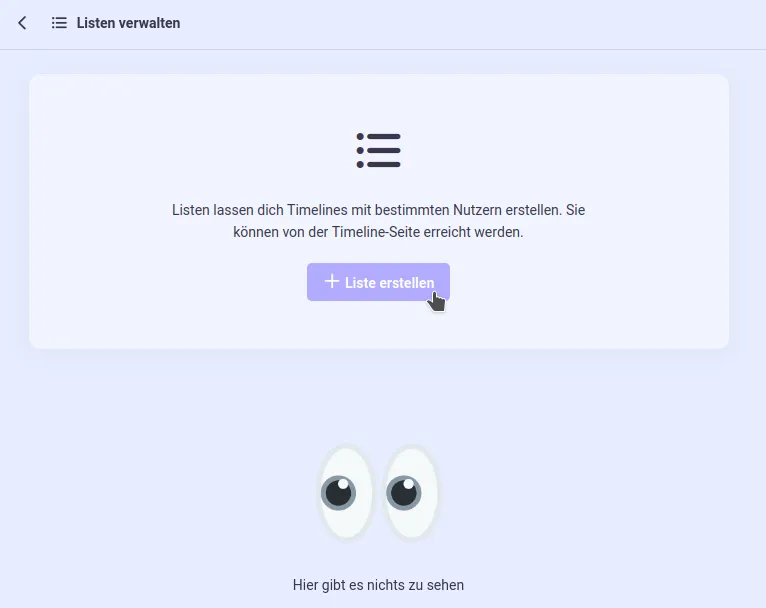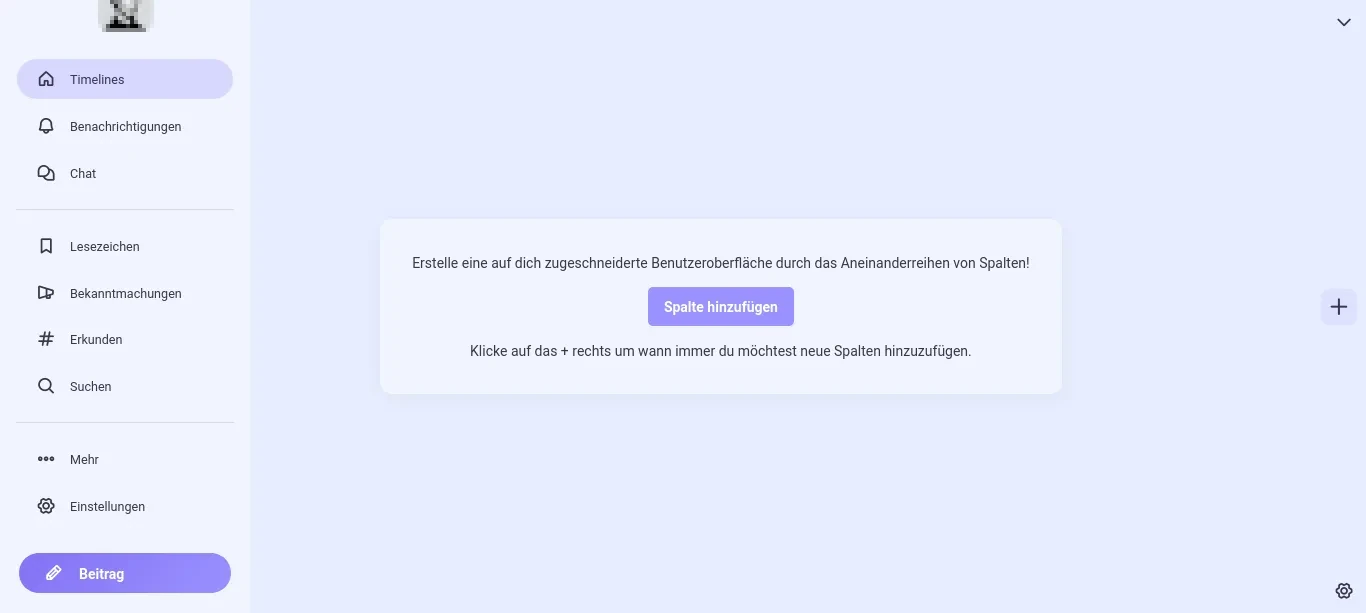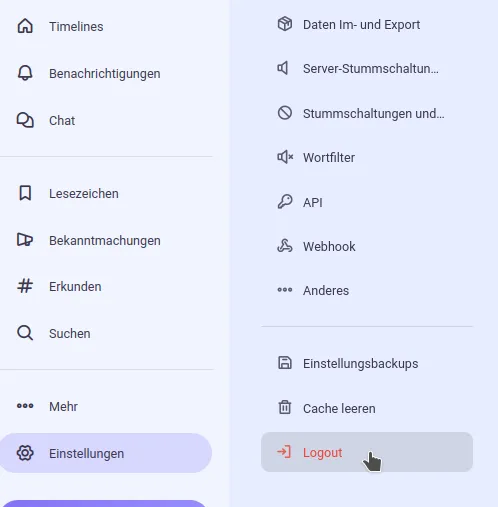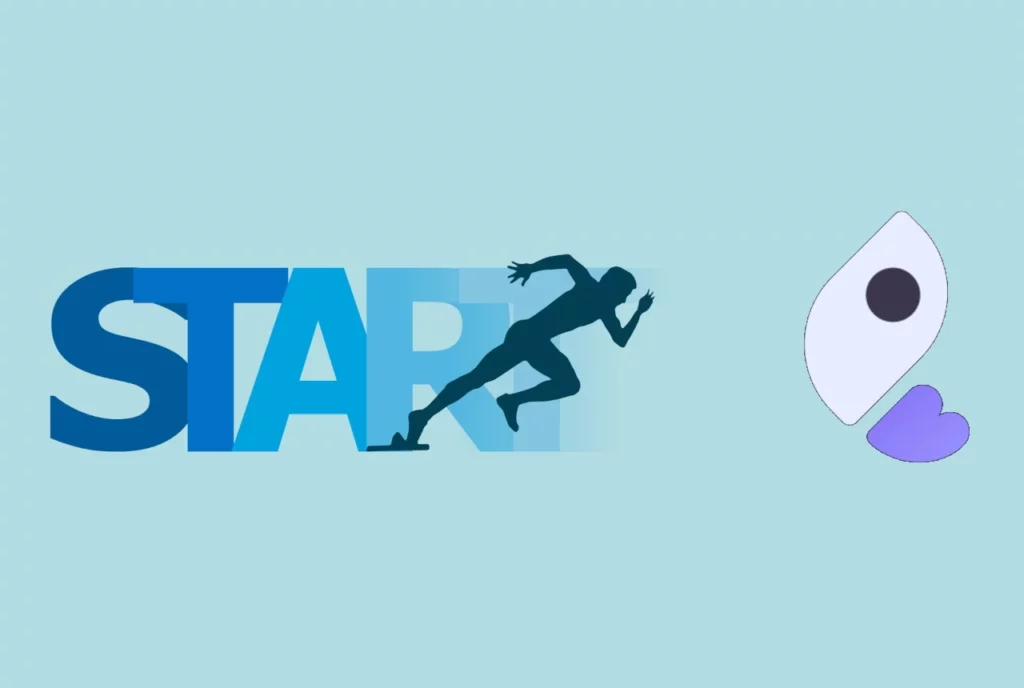
Der Einstieg ins Fediverse – mit Iceshrimp
Wer am Fediverse teilnehmen möchte, hat die Wahl zwischen unzähligen Möglichkeiten. Als erstes denkt man beim Fediverse vermutlich – nicht zuletzt aufgrund der einseitigen und teilweise falschen Berichterstattung in den Medien – an Mastodon.
Das ist auch ein feiner Dienst und – so wird es vielerorts vereinfacht dargestellt – ist sowas wie eine Xitter-Alternative. Isses aber nich! Es ist keine Alternative, sondern ähnelt diesem nur, weil es sich um einen klassischen Microblogging-Dienst handelt. Das Fediverse funktioniert aber anders als X oder Bluesky. Und man sollte es auch anders nutzen, als einen von den kommerziellen Käfigen. Doch dazu wurde an vielen Stellen schon mehr geschrieben… und deshalb soll das auch nicht Thema hier sein.
Jedenfalls hat Mastodon Vor- und Nachteile… und nicht jeder wird warm damit.
Friendica und Hubzilla sind da schon andere „Kaliber“… das ist dann schon eher Macroblogging und geht mehr in die Richtung Facebook.
Microblogging – Macroblogging – etwas dazwischen
Das Beste aus beiden Welten vereint meiner Ansicht nach derzeit z.B. Iceshrimp. Es zählt zwar zu den Microblogging-Diensten… es ist sicher auch kein „Macroblogging“ für ausführliche Artikel… aber ist diesem trotzdem näher. Als Standard erlaubt es 3.000 Zeichen pro Posting (zum Vergleich: Mastodon erlaubt in der Standard-Einstellung nur 500 Zeichen) und nicht wenige Instanzen haben diesen Wert erhöht (bei meiner Iceshrimp-Instanz ice.pepecyb.de sind z.B. 6.000 Zeichen möglich).
Damit kann man schon vernünftig arbeiten und muss Texte nicht in mehrere Postings aufteilen.
Viele verschiedene Timelines – Du selbst bist der Algorithmus
Außerdem bietet Iceshrimp vielfältige Möglichkeiten, sich Streams (verschiedene Timelines) nach eigenen Vorstellungen zu gestalten.
Es gibt die persönliche (Home) Timeline, in der Beiträge (und geteilte Beiträge) von Nutzern erscheinen, denen man folgt. Dann gibt es die lokale Timeline mit allen Beiträgen von Nutzern, die auch einen Account auf der eigenen Instanz haben. Man kann auch die soziale Timeline anschauen, welche die persönliche Timeline mit der lokalen Timeline vereint. Und schließlich gibt es die globale Timeline, die sämtliche Beiträge anzeigt, die auf Servern erscheinen, mit denen die eigene Instanz föderiert.
Zusätzlich kann man sich aber mit „Listen“ (von ausgewählten Nutzern) und mit „News-Picker“ (in denen man nach Hashtags und sonstigen Schlagwörtern filtert) weitere Streams anzeigen lassen, die speziell nach den eigenen Interessen zusammengestellt sind (es gibt keinen Algorithmus, der Dir zeigt, was Dich nach seiner Meinung zu interessieren hat… Du selbst bis der Algorithmus).
Iceshrimp ist ein Fork (eine Abspaltung) des (inzwischen nicht mehr weiter entwickelten) Dienstes Firefish, welches wiederum ein Fork von Misskey war.
Misskey weist viele Ähnlichkeiten zu Iceshrimp auf, ist aber in Europa und im deutschsprachigen Raum nicht sonderlich verbreitet, weil er sich eher an Nutzer aus dem asiatischen Raum wendet (für uns lesbare Beiträge verschwinden dort unter in für uns “seltsamen“ Zeichen geschriebenen Beiträgen und zahlreichen Manga-Zeichnungen). Iceshrimp hat sich inzwischen deutlich über Misskey hinaus entwickelt hat (trotzdem sind z.B. Smartphone-Apps für Misskey meist noch gut auch für Iceshrimp zu verwenden), hat sich das geändert.
Dieser Artikel richtet sich an Interessierte und Einsteiger… wenn der „Pepe“ Iceshrimp so warm empfiehlt, dann müsste man doch mal reinschauen, oder?
Gut… also los geht es… Ihr seid entschlossen, das Fediverse mit Iceshrimp zu „betreten“…
Einen Server / eine Instanz auswählen
Zuerst müsst Ihr Euch für einen Server / eine Instanz entscheiden, bei welcher Ihr ein Konto erstellen wollt. Weshalb das so ist… und wie vorteilhaft, könnt Ihr bei Join the fediverse nachlesen (die Sprache kann auf Deutsch umgestellt werden).
Einen passenden Server zu finden, ist nicht so schwierig. Bei FediDB sind (Stand: 3. Feb. 2024) insgesamt 108 Instanzen gelistet. Die meisten erlauben eine Registrierung.
Was nicht ganz unwichtig ist: Es empfiehlt sich, einen Server zu wählen, der überwiegend mit der eigenen Muttersprache (für uns also Deutsch) genutzt wird. Das hat den Vorteil, dass in der lokalen Zeitleiste dann auch überwiegend in der bevorzugten Sprache gepostet und diskutiert wird. Und viele der lokalen Nutzer folgen häufig auch anderen Nutzern auf anderen Servern, die ebenfalls die bevorzugte Sprache sprechen.
FediDB bietet leider keinen Filter, um nach Servern, die in einem bestimmten Land oder mit einer bestimmten Sprache betrieben werden, zu suchen.
Federation-Info listet zwar „nur“ 66 Iceshrimp-Instanzen auf, erlaubt dafür aber eine Sortierung nach dem Land (Serverstandort). Dafür einfach auf „Country“ klicken.
Interessant ist auch die Anzahl der Nutzer. Es empfiehlt sich nicht, unbedingt eine der größten (höchste Nutzerzahl) Instanzen zu wählen. Ein ordentlich betriebener kleinerer Server ist absolut nicht von Nachteil und ist in der Regel über sogenannte „Relais“ sehr gut ins Fediverse integriert.
Einen Account anlegen
Hat man sich dann für einen Server entschieden, braucht man nur eine Idee für einen Nutzernamen und ein Passwort, sowie ein funktionierende E-Mail Adresse (damit man die Aktivierungsmail erhalten kann).
Auf der Startseite einer Instanz, sofern man nicht eingeloggt ist, findet man in der Regel ein paar Infos zur Instanz selbst und (hoffentlich) auch einen Verweis auf die instanz-eigenen Nutzungsbedingungen und die Datenschutzerklärung.
Und man findet einen Button zur Registrierung. Klick man auf diesen, erscheint ein Formular. Hier gibt man dann den gewünschten Nutzernamen, die E-Mail Adresse und das Passwort ein, bestätigt, dass man den Nutzungsbedingungen (verlinkt) zustimmt, löst ein Captcha und klickt schließlich auf „Beginnen Sie“.
Es erscheint ein Hinweis, dass man nun eine E-Mail mit einem Freischalt-Link bekommt.
Die geht in kürzester Zeit ein… und man klickt auf den Link in der Mail.
Man muss nun noch einen Bestätigungsdialog anklicken und schon ist man registriert, freigeschaltet und bereits eingeloggt.
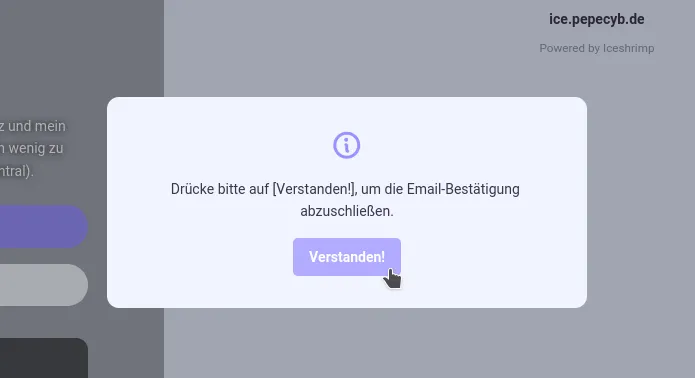
Bei ersten Start wird man mit einem Assistenten durch die sinnvollen ersten Schritte geführt.
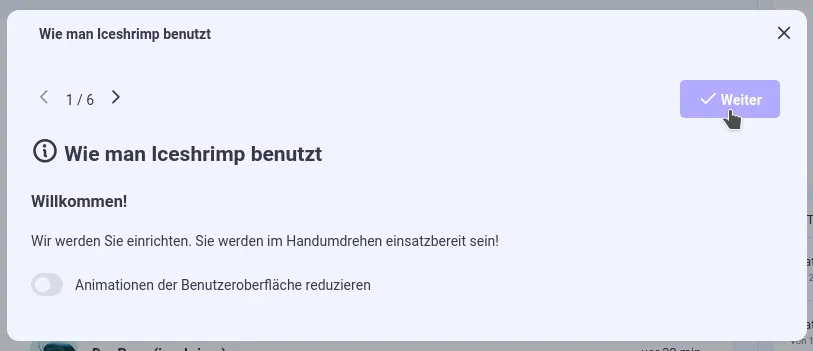
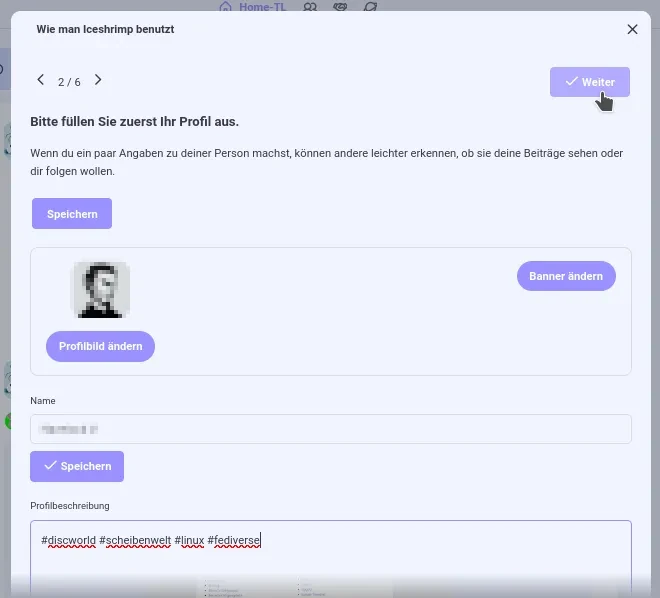
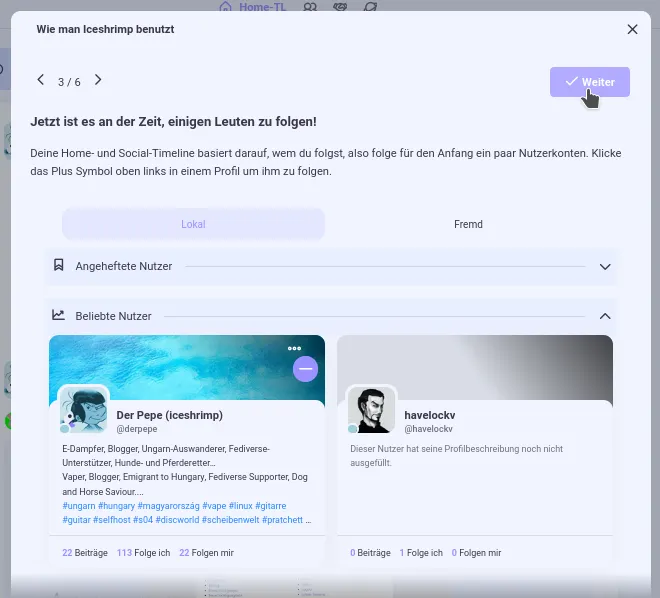
Nun ist der Moment gekommen, sich einmal kurz vorzustellen. Hier sollte man die Hashtags #neuhier und #introduction einfügen. Viele folgen diesen Hashtags und heißen einen dann willkommen… und geben womöglich erste hilfreiche Tipps. So findet man schnell auch die ersten Nutzer, mit denen man sich eventuell verbinden kann (folgen).
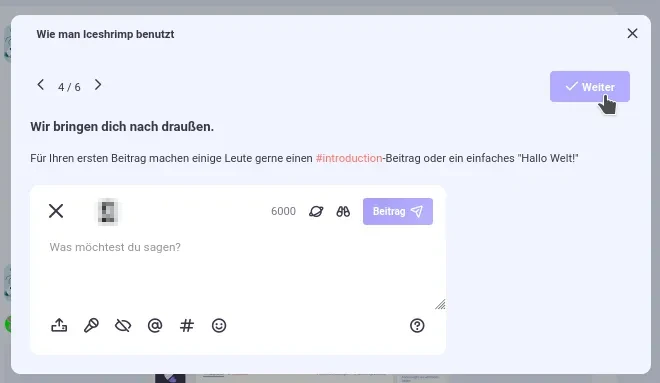
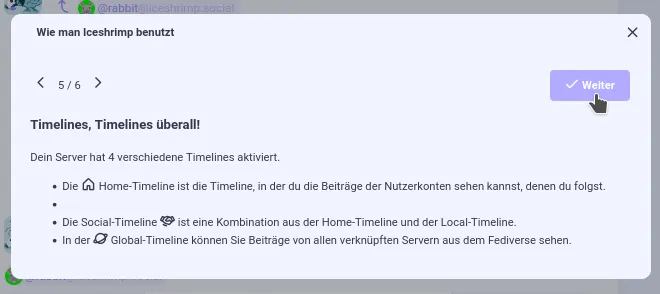
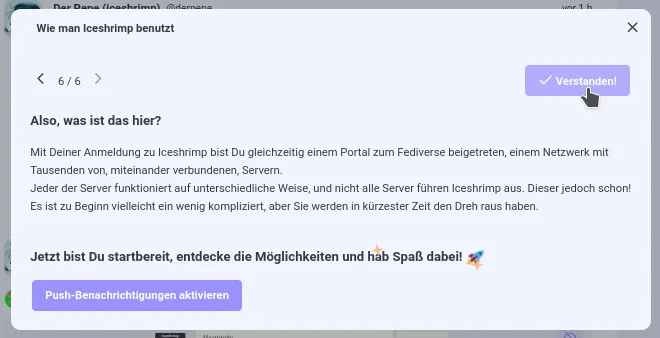
Hier ist ja nix…?
Dann ist man endlich wirklich „drin“. Oje… ist das öde und leer!
Das liegt daran, dass einem die persönliche Timeline angezeigt wird. Dort erscheinen nur Beiträge von Nutzern, denen man folgt… und die diese ab dem Zeitpunkt veröffentlicht haben, ab dem man ihnen folgt. Selbst wenn man im Assistenten schon einem oder mehreren Nutzern folgt, ist es unwahrscheinlich, dass sie in der Zwischenzeit etwas veröffentlicht haben. Deshalb ist die persönliche Timeline halt leer (oder es tauchen, ein, zwei Postings auf).
Klickt man nun aber in der oberen Leiste auf die lokale Timeline, ändert sich das mit der „Leere“. Plötzlich tauchen Beiträge auf… nämlich solche, die von den auf der eigenen Instanz angemeldeten Nutzern veröffentlicht wurden. Und so findet man auch Beiträge von Nutzern anderer Instanzen… nämlich dann, wenn ein Nutzer der eigenen Instanz einen solchen Beitrag „geteilt“ (bei Iceshrimp heißt das „Boosten“) hat.
Oder man schaut in die soziale Timeline (Erklärung: s.o.).
Schließlich kann man auch in die globale Timeline schauen. Dort erscheinen Beiträge sämtlicher föderierten Instanzen. Das ist ein Blick ins Fediverse. Hier taucht dann aber auch viel auf, was einen nicht interessiert oder was man nicht sehen möchte. Trotzdem kann man auch hier Nutzer entdecken, denen man vielleicht gerne folgen möchte.
Einstellungen
Jetzt ist ein guter Zeitpunkt gekommen, um sich durch die Einstellungen zu arbeiten. Man findet dafür einen Link in der linken Seitenleiste.
Die einzelnen Punkte bespreche ich hier jetzt wirklich nicht. Das wäre zu viel. Zu einzelnen Punkten werde ich nach und nach noch Beiträge verfassen.
Also einfach mal durchklicken und sinnvolle Einstellungen vornehmen. Wenn man nicht weiß, was eine bestimmte Einstellung bedeutet, erstmal nicht ändern… und auf meine Erläuterung warten… oder mal „in die Runde fragen“ (dabei als Hashtag #iceshrimp und #fediverse und ggf. #neuhier nutzen).
Die Funktionen von Iceshrimp
Nun aber mal zu den Funktionen…
Findet man in einer der Timelines einen Nutzer, dem man eventuell folgen möchte, lässt man den Mauszeiger einfach einen kurzen Moment auf seinem „Handle“ (die Fediverse-Adresse) ruhen. Dann erscheinen Basis-Informationen zum Nutzer, ein Menü („…“) und ein kleiner Kreis in der oberen rechten Ecke. Dieser enthält ein Pluszeichen (+), wenn man dem Nutzer noch nicht folgt. Ein Klick und man folgt ihm. Bei Nutzern, denen man bereits folgt, ist in dem Kreis ein Minuszeichen (-) zu sehen. Mit einem Klick darauf, kann man den Nutzer „entfolgen“.
Das Menü erlaubt weitergehende Aktionen für den Nutzer. Hier kann man ihm Nachrichten senden, ihn zum Chat auffordern oder ihn blocken, stummschalten oder nur seine Boosts stummschalten.
Unter jedem Posting findet man auch verschiedene Funktionen und ein Menü („…“). Über das Menü kann man weitergehende Funktionen ausführen.
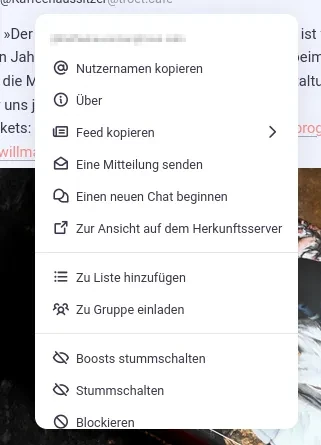
Antworten
Zum Antworten klickt man auf das erste Symbol in der unteren Leiste (gebogener Pfeil nach links). Es erscheint der Post-Editor und man kann schreiben und seine Antwort absenden.
Boost
Mit dem zweiten Symbol (zwei Pfeile) kann man einen Beitrag „boosten“… oder „weitersagen“. Das Posting wird dann mit dem eigenen Profil geteilt und für alle Follower sichtbar.
gefällt mir
Das dritte Symbol (Stern) dient dazu, einen Beitrag mit „gefällt mir“ zu kennzeichnen („Liken“).
Daneben befindet sich aber noch ein weiteres Symbol (Smiley). Das erfüllt den gleichen Zweck, nur kann man seine „Bewertung“ mit einem Emoticon durchführen und damit seine Meinung genauer oder feiner darstellen.
Zitieren
Um einen Beitrag zu Zitieren, wählt man das Symbol „Anführungszeichen“.
Chat
In der linken Seitenleiste findet man noch etliche weitere Grundfunktionen. So bietet Iceshrimp eine Chat-Funktion an,
Lesezeichen
Lesezeichen (eine Sammlung von Postings… ein Lesezeichen kann man aus dem Kontextmenü eines Beitrags heraus setzen),
Channel
Channels (das ist eine Gruppierung von Nutzern… derzeit leider noch auf ein und die selbe Instanz beschränkt)
Suchfunktion / Suche
und eine Suchfunktion. Hier kann man z.B. nach Nutzern suchen (um diesen ggf. zu folgen), von denen man das Fediverse-Handle kennt (@nutzername@dienst.tld).
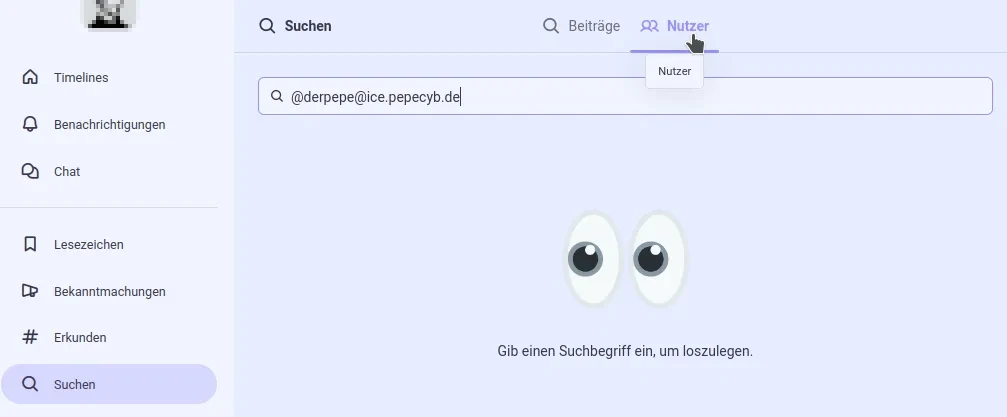
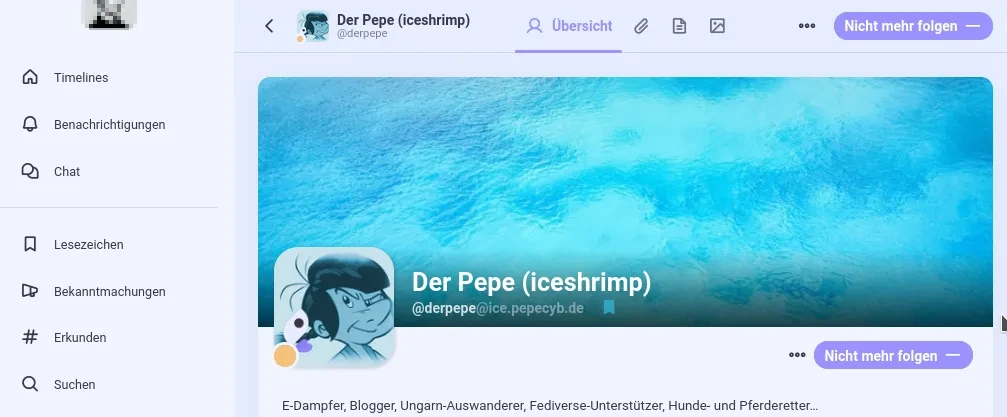
Oder man sucht nach Hashtags oder Begriffen und bekommt dann entsprechende Beiträge bzw. Nutzer angezeigt.
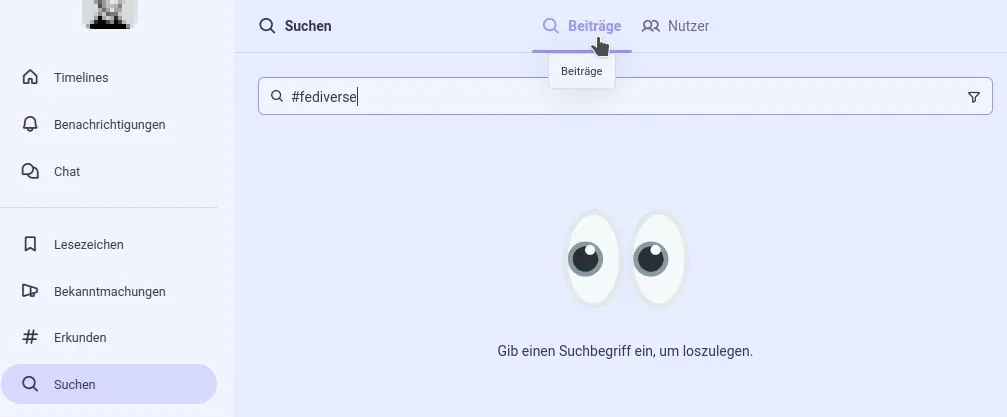
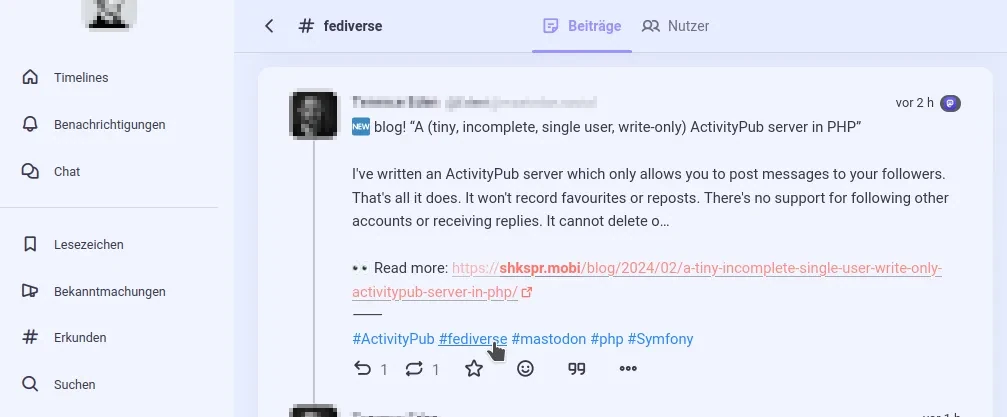
Benachrichtigen
Mit „Benachrichtigungen“ kann man sich Benachrichtigungen anzeigen lassen (die werden in der Standard-Ansicht auch in der rechten Seitenleiste als Widget angezeigt).
Weitere Funktionen
Schließlich gibt es noch einen Menüpunkt mit weiteren Funktionen in der linken Seitenleiste („…“).
Cloud-Speicher
Das Menü erlaubt den Zugriff auf den Cloud-Speicher, über den man als Nutzer von Iceshrimp verfügt.
Listen
Eine weitere Funktion sind die Listen (darauf hat man auch mit der oberen Menüleiste in der Timeline-Ansicht Zugriff).
Mit Listen kann man Fediverse-Nutzer gruppieren. Lässt man sich eine Liste über den Funktionsbutton in der Timeline-Ansicht anzeigen, so werden sämtliche Beiträge und Boosts der dort aufgeführten Nutzer angezeigt. Das ist sozusagen eine selbst erstellte Timeline aus Beiträgen bestimmter Nutzer. Man kann Nutzer mit dem Kontextmenü des Fediverse-Handles einer Liste zufügen.
News-Picker
News-Picker (früher „Antennen“) sind eine weitere Art, eigene Zeitleisten zu erstellen.
Man erstellt sich einen Newspicker und gibt dort ein oder mehrere Schlagwörter an, die dort angezeigte Beiträge enthalten sollen (man kann auch bestimmte Begriffe ausschließen). Hat man einen News-Picker erstellt, so kann man sich die damit erstellte Timeline in der Timeline-Ansicht über das News-Picker-Symbol anzeigen lassen.
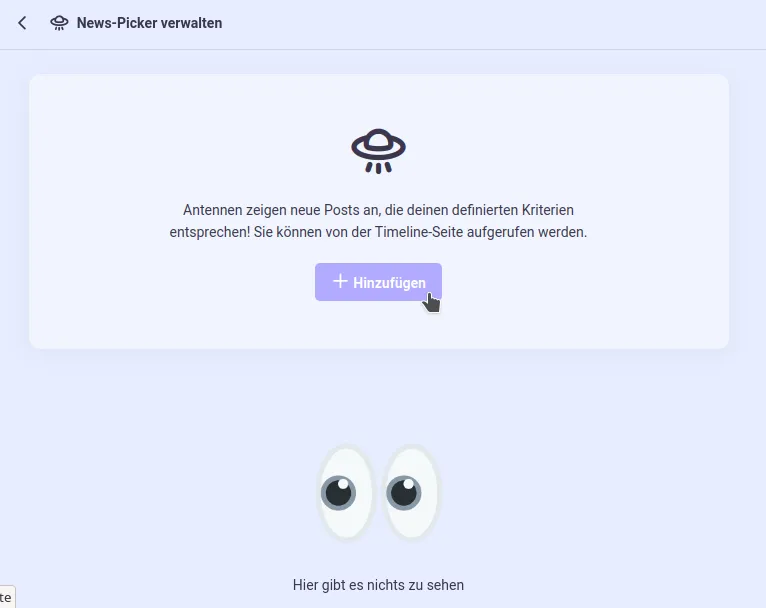
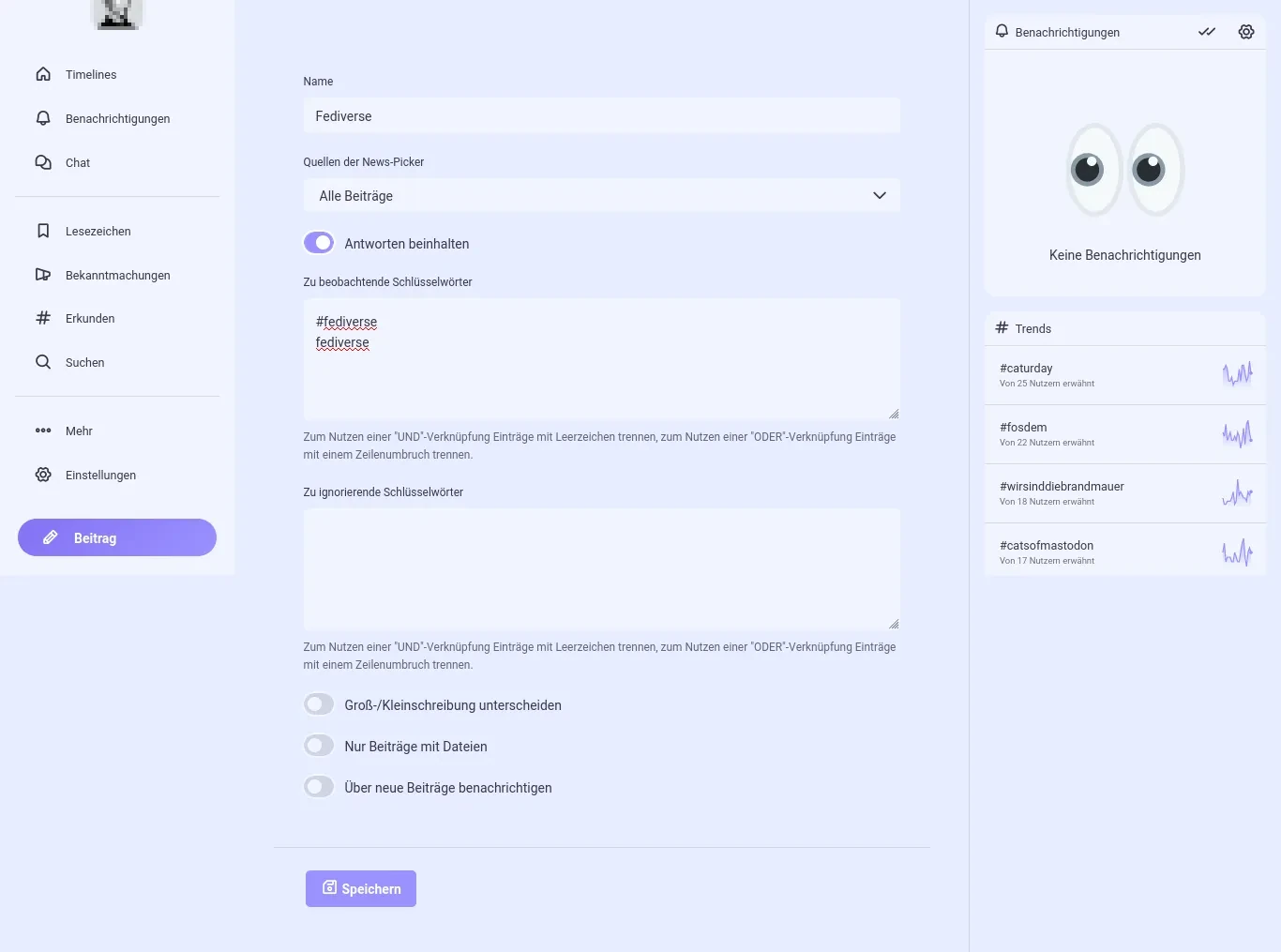

Angezeigt werden hier aber nur Beiträge, die seit dem Zeitpunkt der Erstellung des News-Pickers veröffentlicht wurden. Ein Blick in die Vergangenheit ist so nicht möglich (aber dafür gibt es ja die Suchfunktion).
Benutzerseiten
Benutzerseiten erlauben faktisch Blogging. Man kann umfangreiche Benutzerseiten erstellen und den Link darauf z.B. teilen, damit die Seite bekannt wird.
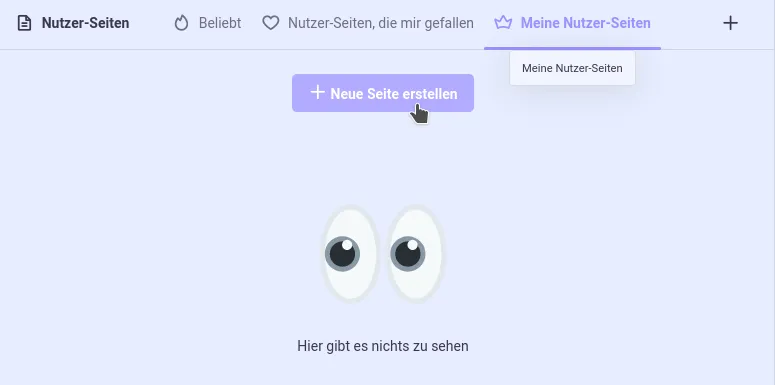
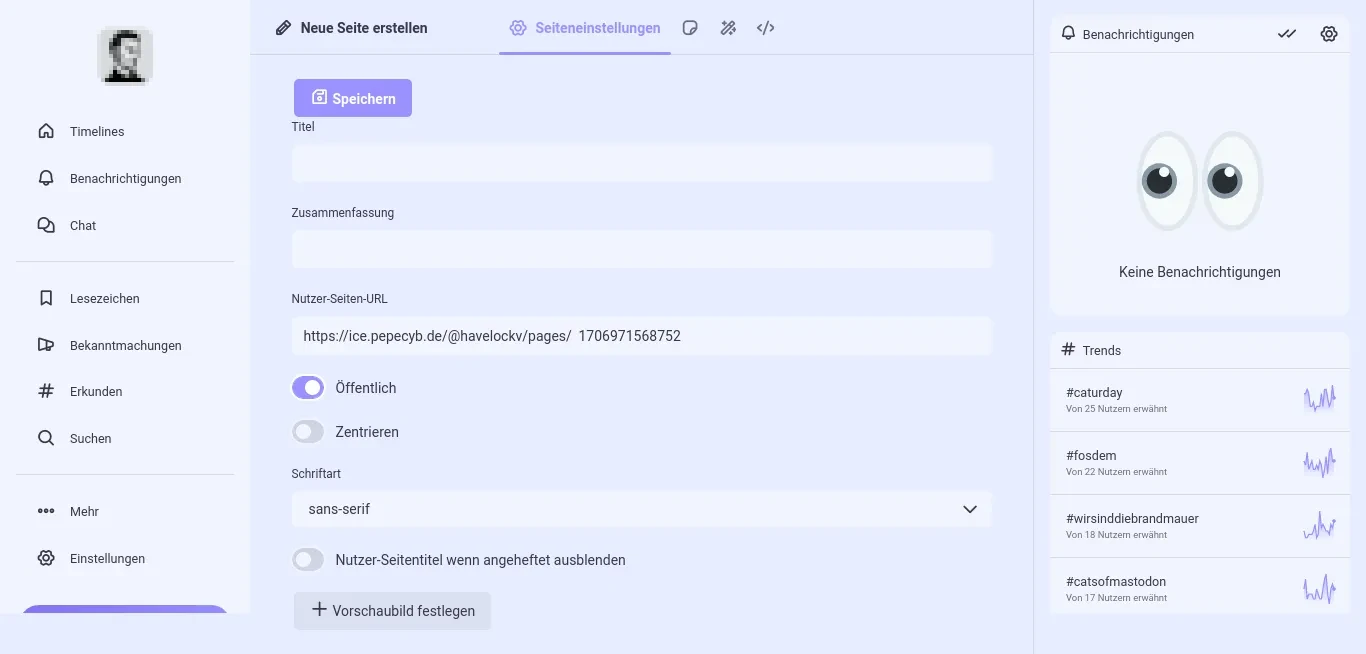
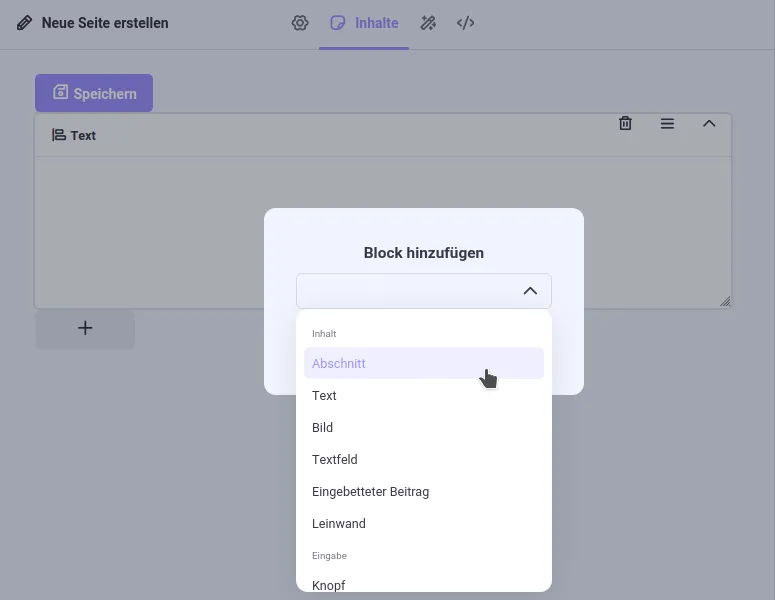
Clips
Clips sind kategorisierte Lesezeichenlisten. Sie können auch öffentlich geteilt werden. Man fügt Beiträge aus dem Beitragskontextmenü einem Clipping hinzu.
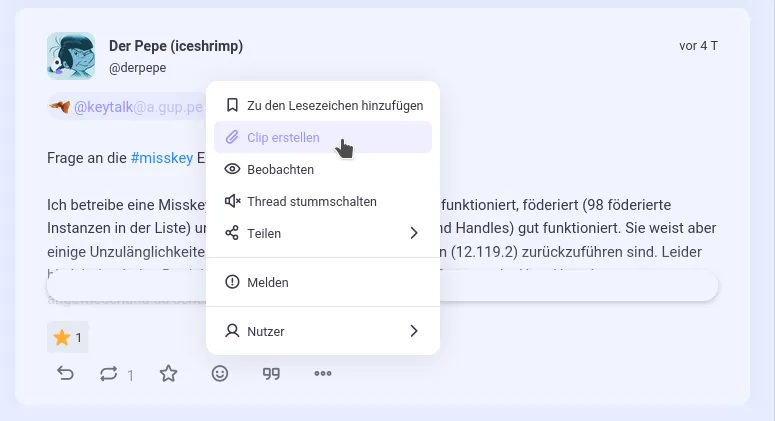
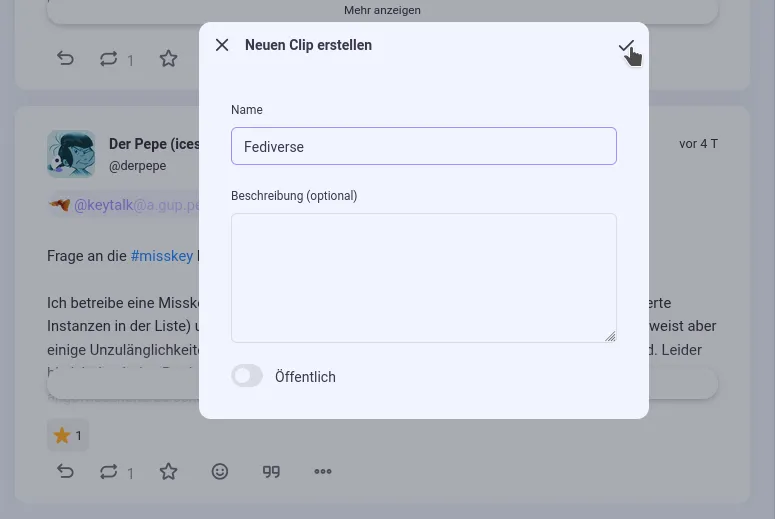
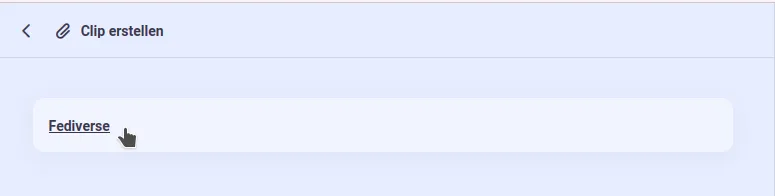
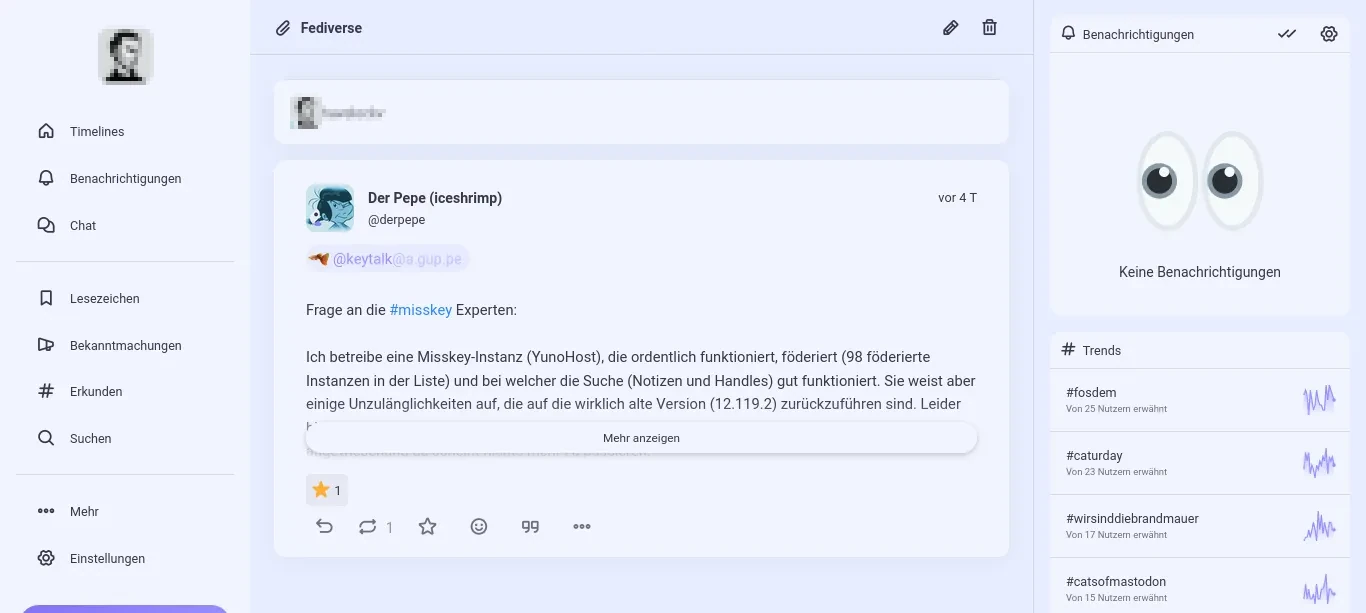
Gruppen
Es besteht die Möglichkeit Benutzergruppen zusammenzustellen.
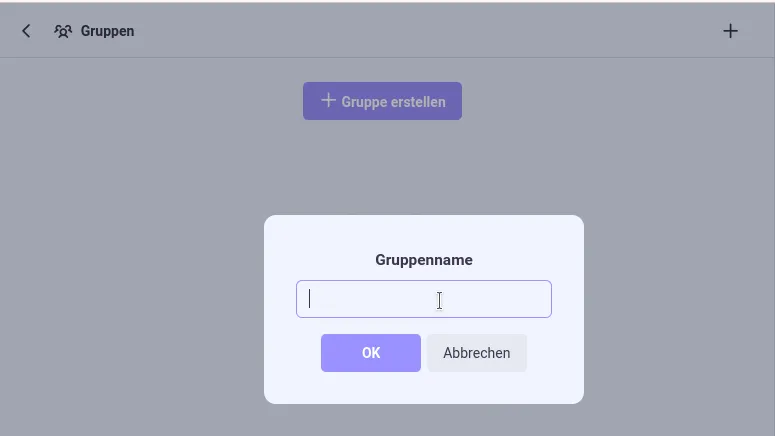
Layout
Mit der Layout-Funktion kann man die Benutzeroberfläche von Iceshrimp den eigenen Bedürfnissen anpassen.
Ausloggen
Möchte man sich ausloggen, verwendet man die entsprechende Funktion. Die ist allerdings ein bisserl „versteckt“… im Menü „Einstellungen“.
Beitrag erstellen
Einen Beitrag kann man über den Button „Beitrag“ in der linken Seitenleiste erstellen.
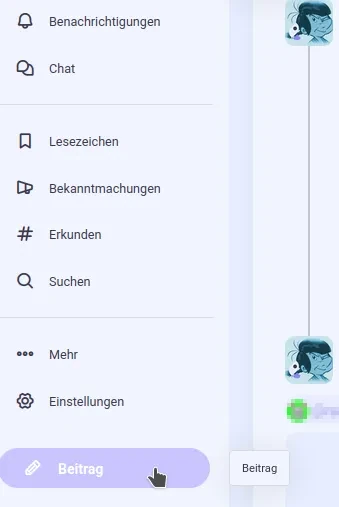
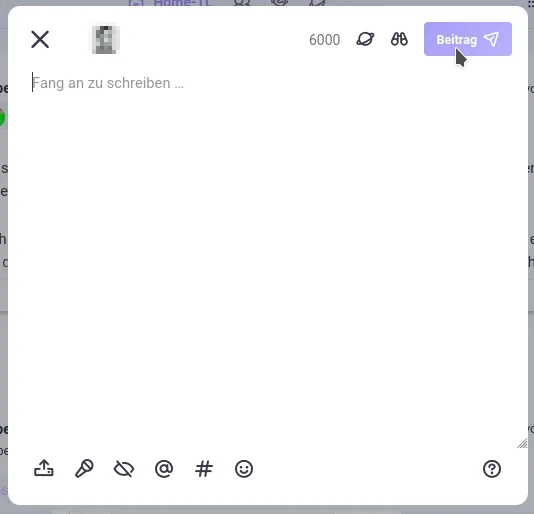
Textformatierung
Iceshrimp erlaubt einfache Textformatierungen. Die Formatierung erfolgt mittels MFM, einer Markup-Sprache, die auch von Misskey und Akkoma verwendet wird. Einen „Spickzettel“ mit den Formatierungen kann man sich anzeigen lassen, indem man auf das Fragezeichen unten rechts im Editor-Dialog klickt.
Sooo… das sind jetzt schon verdammt viele Informationen… aber ich glaube, ich habe erstmal alles abgedeckt, was für einen Neuling bei Iceshrimp interessant sein könnte.
Die Benutzung, Einstellungen und Tipps findet man in meinem kleinen Wiki: Iceshrimp KnowledgeDB.
Und nun viel Spaß im Fediverse mit Iceshrimp. Lasst Euch einfach auf das Experiment ein und werft nicht gleich beim ersten Problem die Flinte ins Korn.